技术员演示win10系统防止重要文件被删除的技巧
- 更新日期:2019-09-19 人气:专注于win10系统官网 来源:http://www.vf28.com
win10系统是很多电脑用户首选的装机系统,然而有不少用户在使用过程中可能会碰到win10系统防止重要文件被删除的情况。大部分用户电脑技术都是菜鸟水平,面对win10系统防止重要文件被删除的问题,无法自行解决。不少用户都来咨询小编win10系统防止重要文件被删除要怎么处理?其实可以根据以下步骤1、首先在键盘上按“win+R”打开“运行”窗口,然后输入“cmd”命令,回车; 2、在打开的命令提示符窗口中,比如想要创建E盘中的wenjian文件夹不被删除的话,那么就可以输入“md e:/wenjian../”命令,然后回车创建新的文件夹;这样的方式进行电脑操作,就可以搞定了。下面就和小编一起看看解决win10系统防止重要文件被删除问题详细的操作步骤:
1、首先在键盘上按“win+R”打开“运行”窗口,然后输入“cmd”命令,回车;
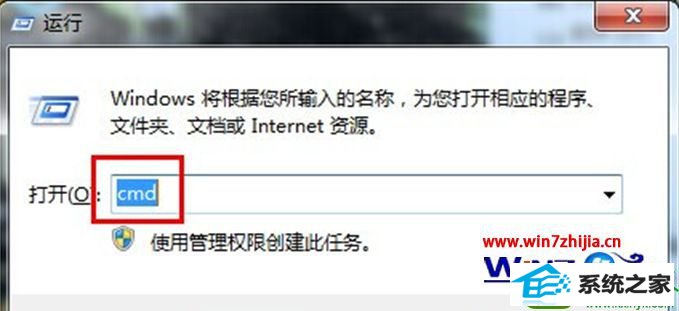
2、在打开的命令提示符窗口中,比如想要创建E盘中的wenjian文件夹不被删除的话,那么就可以输入“md e:/wenjian../”命令,然后回车创建新的文件夹;
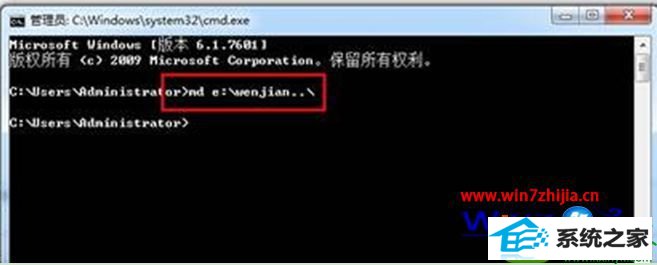
3、当该文件创建完成了,该文件夹用鼠标右键删除时就不会被删除掉了;
ps:如果以后想要删除该文件的话,同样的方法进入命令提示符窗口输入“rd e:/wenjian../”命令按回车即可删除了。
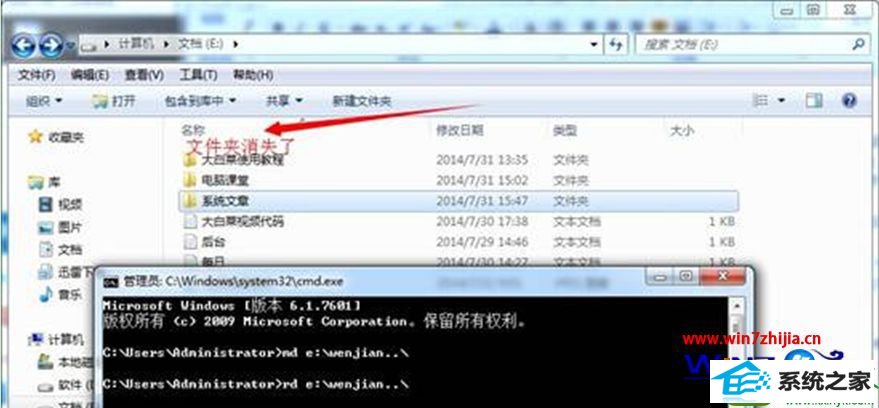
以上就是关于win10 64位纯净版系统下防止重要文件被删除的设置妙招,为了避免自己的重要文件资料被自己不小心删除的话,大家就可以根据上面的方法将重要文件设置一下吧,相信可以帮助到大家的,更多精彩内容欢迎访问站。
相关系统
-
 雨林木风Win10 绝对装机版 2020.08(32位)在不影响大多数软件和硬件运行的前提下,已经尽可能关闭非必要服务,关闭系统还原功能跳过interne.....2020-07-13
雨林木风Win10 绝对装机版 2020.08(32位)在不影响大多数软件和硬件运行的前提下,已经尽可能关闭非必要服务,关闭系统还原功能跳过interne.....2020-07-13 -
 电脑公司Win10 64位 青年装机版 2020.06系统在完全断网的情况下制作,确保系统更安全,自动安装驱动、优化程序,实现系统的最大性能,终极.....2020-06-02
电脑公司Win10 64位 青年装机版 2020.06系统在完全断网的情况下制作,确保系统更安全,自动安装驱动、优化程序,实现系统的最大性能,终极.....2020-06-02 -
 新萝卜家园Windows xp 精致装机版 2020.08通过数台不同硬件型号计算机测试安装均无蓝屏现象,硬件完美驱动,该系统具有全自动无人值守安装.....2020-08-02
新萝卜家园Windows xp 精致装机版 2020.08通过数台不同硬件型号计算机测试安装均无蓝屏现象,硬件完美驱动,该系统具有全自动无人值守安装.....2020-08-02 -
 电脑公司Win10 多驱动装机版 2020.12(64位)首次登陆桌面,后台自动判断和执行清理目标机器残留的病毒信息,以杜绝病毒残留,集成了最新流.....2020-11-16
电脑公司Win10 多驱动装机版 2020.12(64位)首次登陆桌面,后台自动判断和执行清理目标机器残留的病毒信息,以杜绝病毒残留,集成了最新流.....2020-11-16 -
 萝卜家园Win10 64位 优化装机版 2020.11未经数字签名的驱动可以免去人工确认,使这些驱动在进桌面之前就能自动安装好,更新和调整了系统优.....2020-10-16
萝卜家园Win10 64位 优化装机版 2020.11未经数字签名的驱动可以免去人工确认,使这些驱动在进桌面之前就能自动安装好,更新和调整了系统优.....2020-10-16 -

番茄花园 ghost win10 64位专业版镜像文件v2019.10
番茄花园 ghost win10 64位专业版镜像文件v2019.10集成了最新流行的各种硬件驱动,几乎所有驱动能自动识别并安装好,首次进入系统即全部.....2019-09-17